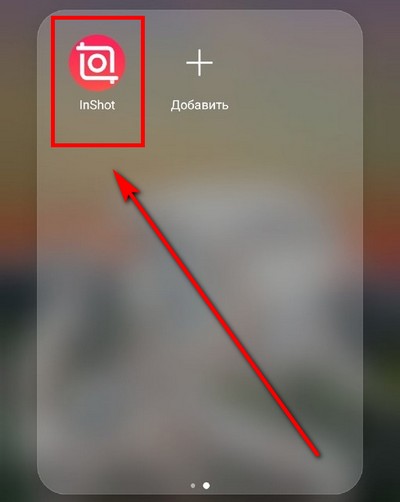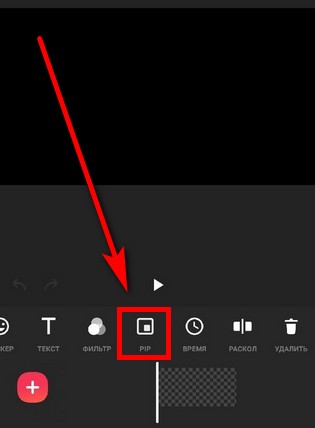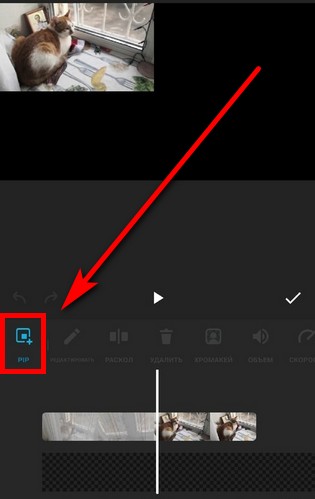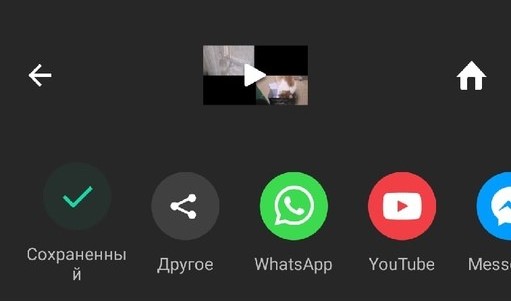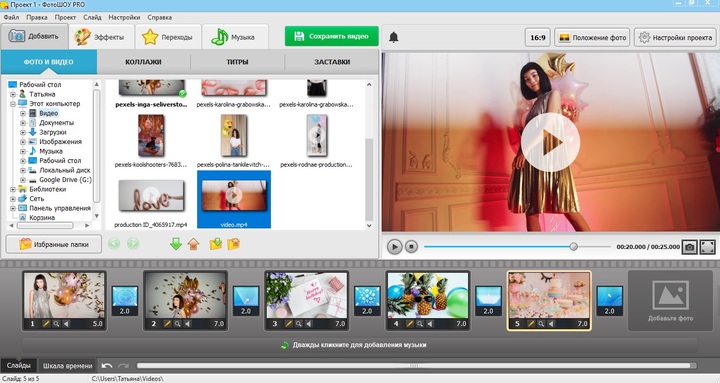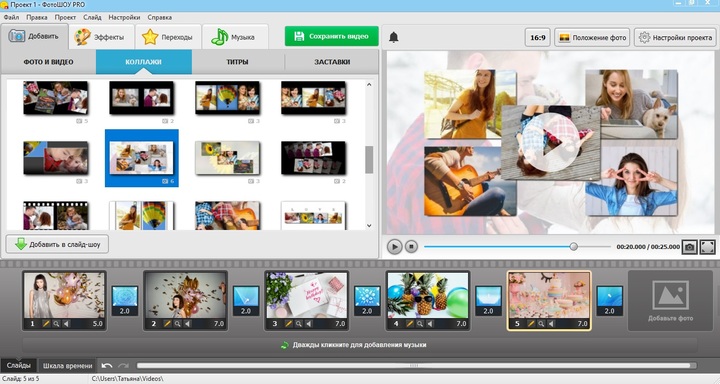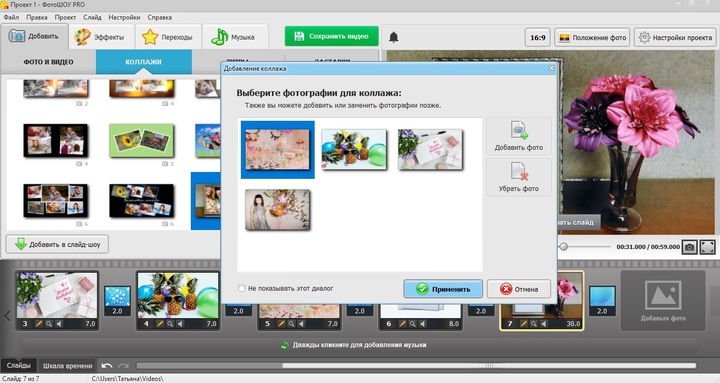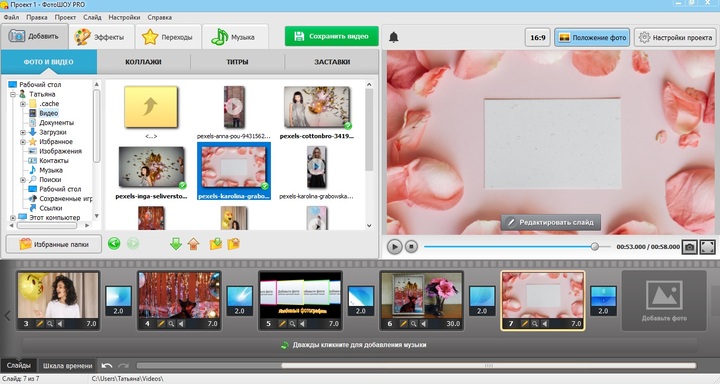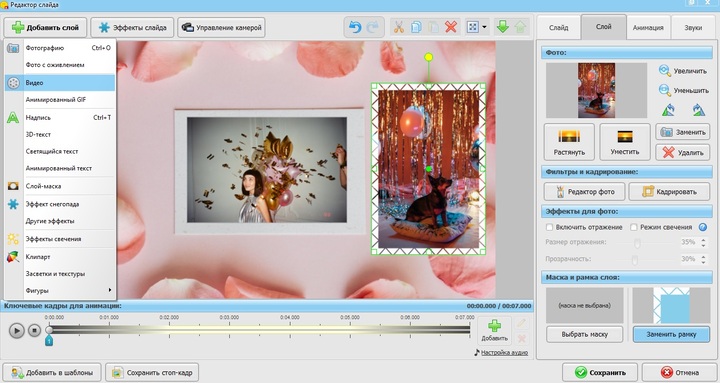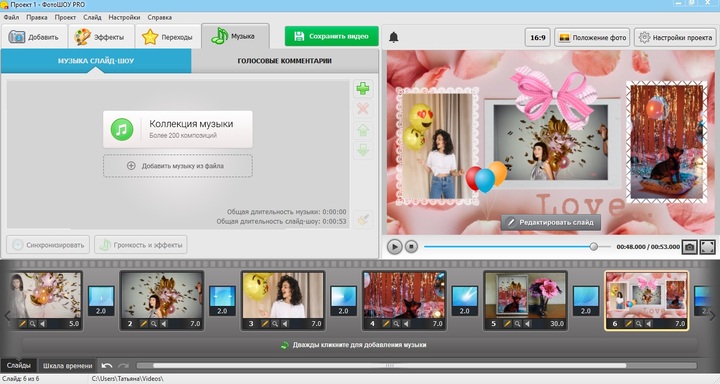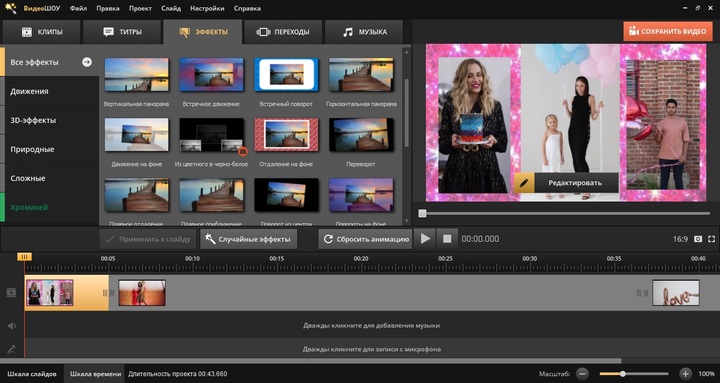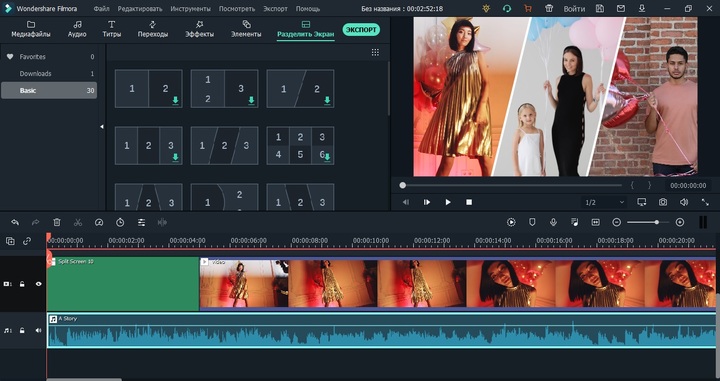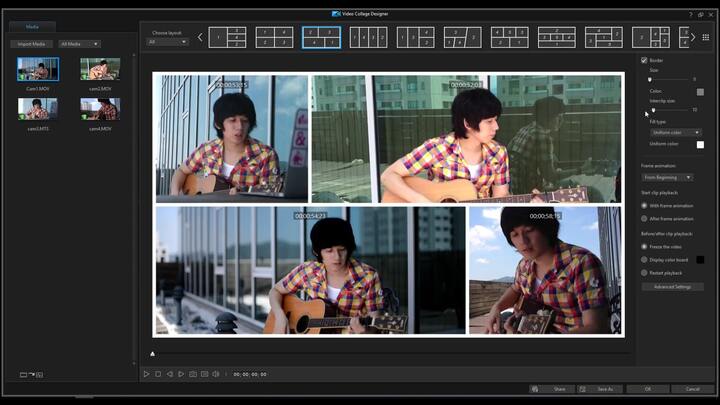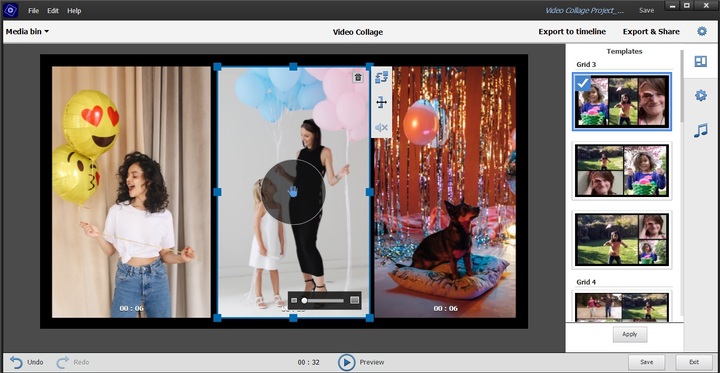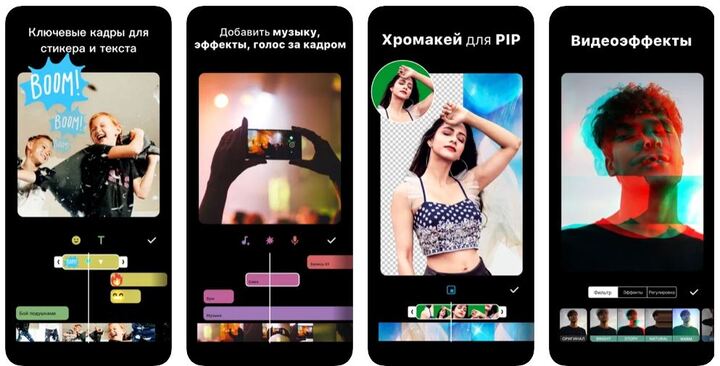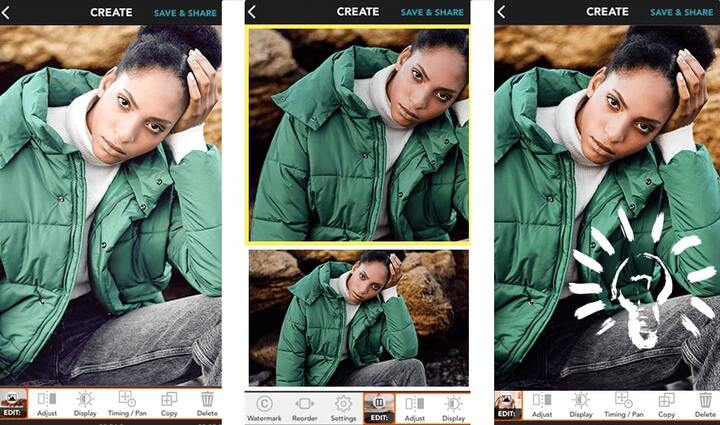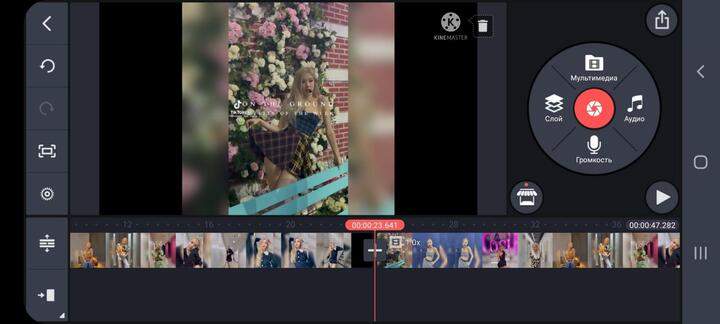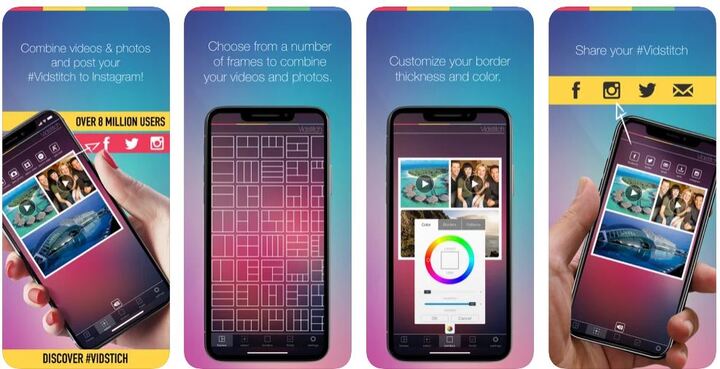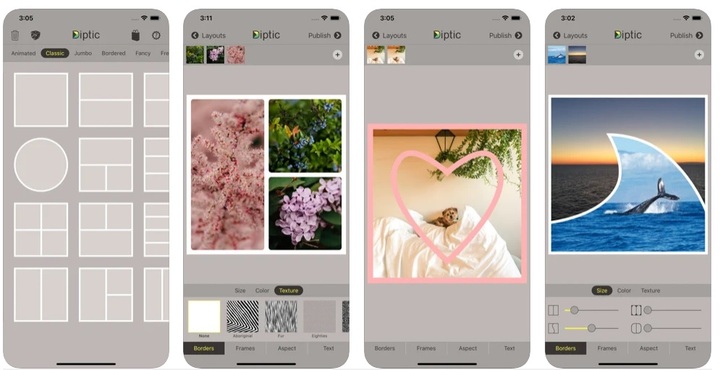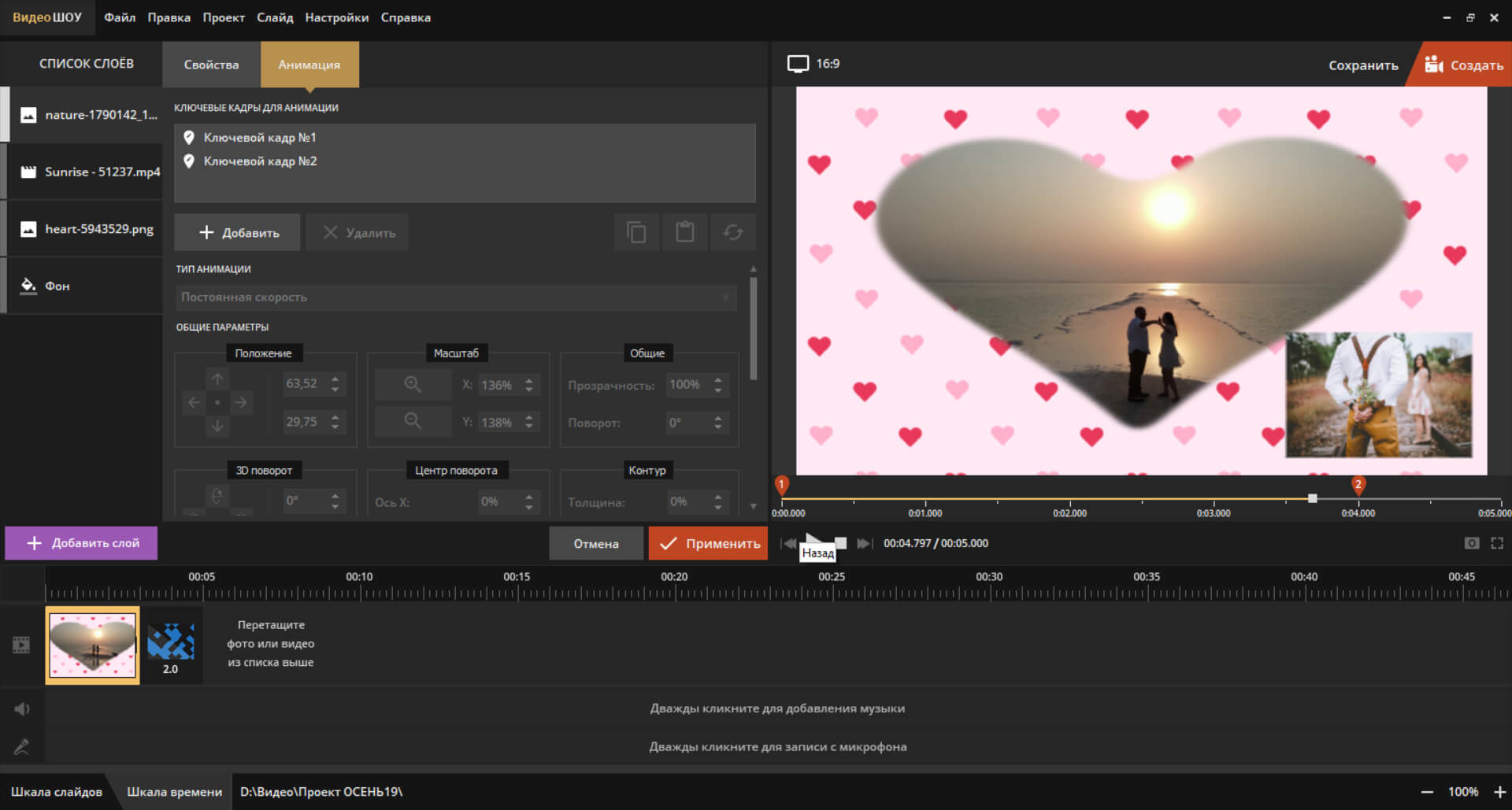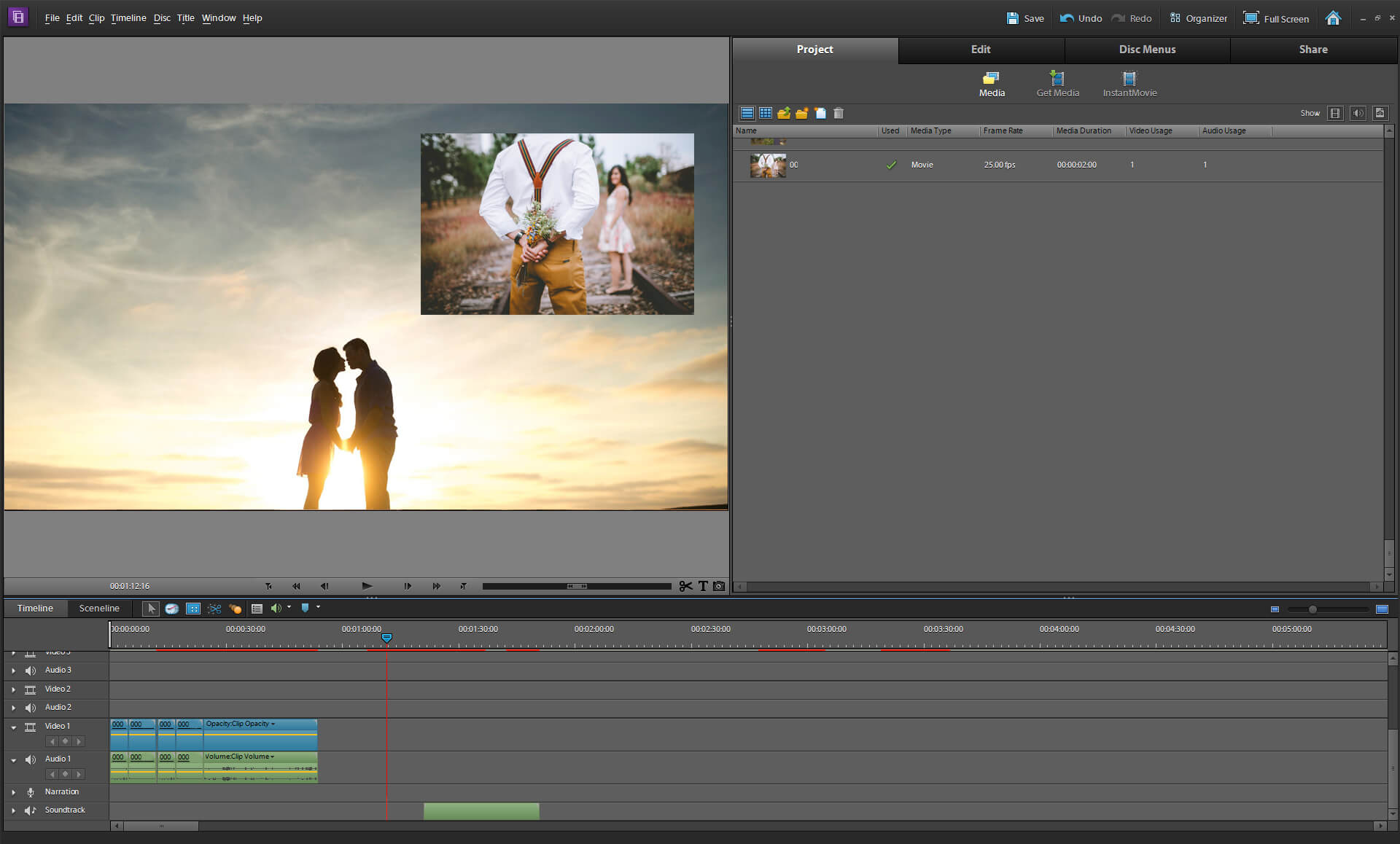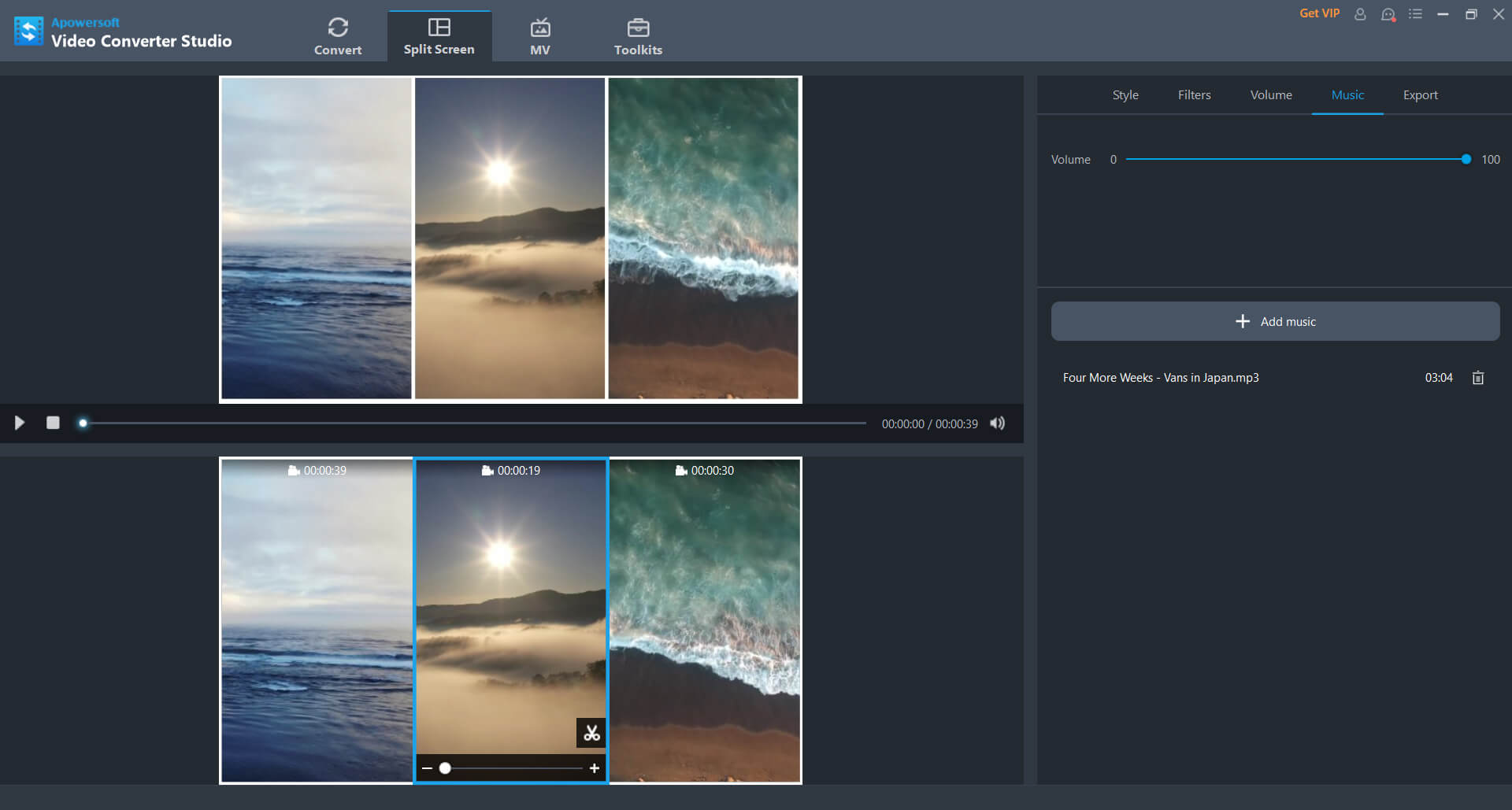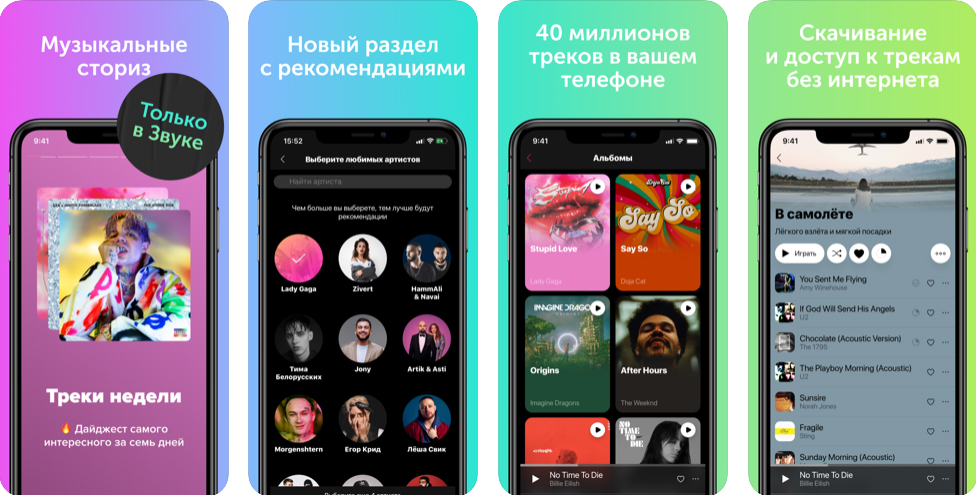Что такое коллаж видео
Как сделать коллаж из видео
Если вы хотите объединить несколько роликов, то можно сделать коллаж из видео. Для этого вам понадобится всего одна программа и немного свободного времени. В результате вы получите очень необычный контент, который понравится вашей аудитории.
Скачивание программы для телефона и ПК
Самое лучшее приложение для создания коллажа из клипов – это Inshot. В сравнение с аналогичными редакторами, Иншот обладает следующими преимуществами:
В редактор встроен небольшой справочник, в котором собраны ответы на самые популярные вопросы.
Создаём видеоколлаж
Если вы хотите создать коллаж из двух или более клипов, то инструкция, представленная ниже, точно вам пригодится. Главное – точно ей следовать.
Первый шаг: Откройте программу
Если Иншот уже установлен на ваше устройство, то его иконку можно найти в меню приложений. Она имеет красный фон и белый рисунок объектива. Ткните на неё.
Теперь нажмите на значок под названием «Видео». Вы увидите кнопку «Новый», которая откроет галерею телефона. Нажмите на неё.
Для того чтобы создать коллаж, вам нужна какая-нибудь подложка. Для этой цели отлично подойдёт пустой файл, который занимает первую позицию в списке. Выберите его и нажмите на галочку в нижней части экрана.
В качестве подложки можно использовать любой ролик или какое-нибудь изображение.
Второй шаг: Добавьте ролики
Для этого вам понадобится функция под названием «PIP». Найти её можно в панели инструментов, которая находится в нижней части экрана.
Для того чтобы выбрать ролик, необходимо просто нажать на иконку инструмента.
В результате откроется галерея с вашими видео. Ткните на нужное.
Теперь настройте размеры наложенного клипа и его местоположение. Если вы случайно ошиблись с выбором, удалите клип, нажав на крестик в левом верхнем углу.
Теперь добавьте второй ролик. Для этого вам нужно снова выбрать функцию «PIP». В рабочей области вы увидите иконку со знаком «+». Нужно нажать на неё.
Выберите второй клип и настройте его параметры точно так же, как вы это делали с первым. Только расположить его нужно в другой части подложки.
Длительность пустого файла должна быть равна длительности роликов. Для этого его нужно просто растянуть.
Третий шаг: Сохраните результат
Для этого нажмите на соответствующую кнопку, которая находится в верхней части экрана.
Теперь настройте параметры разрешения и частоты кадров. От этого будет зависеть не только размер файла, но и качество готового контента. Поэтому этот шаг лучше не игнорировать.
Осталось только дождаться окончания конвертации.
Делаем коллаж из видео с музыкой
Полученный ролик можно улучшить с помощью музыки. Чтобы её наложить, нужно использовать одноимённую функцию с иконкой в виде ноты.
Теперь нажмите на инструмент «Песни» и выберите трек из тех, что предлагает редактор.
Также вы можете наложить музыку из памяти вашего устройства. Для этого нужно выбрать графу под названием «Моя музыка».
Теперь вы знаете, как создавать коллаж из роликов в редакторе Inshot. Осталось только использовать полученные знания на практике. Скорее заходите в программу и начинайте творить.
ТОП-10 программ для создания видео коллажей
Хотите подарить другу или родственнику видеооткрытку? Создайте видеоколлаж — расположите ролики на ярком фоне, объедините в одном кадре несколько клипов, добавьте рамки и музыку. Для этого вам даже не потребуются навыки монтажа — только специальная программа. Дальше расскажем, как сделать видео коллаж на компьютере или смартфоне всего за пару минут.
Лучшие программы для создания коллажей из видео
Функцию создания видеоколлажей можно найти далеко не во всех видеоредакторах. В ТОПе мы собрали приложения, в которых она есть. Выберите подходящий вариант, опираясь на собственные предпочтения.
ФотоШОУ PRO
Богатый функционал ФотоШОУ PRO позволяет добиваться впечатляющих результатов буквально за минуты. В программе можно наложить видео или фото на статичный или анимированный фон, встроить кадры в рамку, наложить эффекты снегопада или листопада и многое другое. А еще здесь есть готовые шаблоны и режим автоматической сборки видеороликов.
Как сделать коллаж из видео
Чтобы создать видеоколлаж, сделайте следующее:
Как видите, с ФотоШОУ PRO можно добиться желаемого результата за несколько минут. Установите софт
на свой компьютер и начните творить прямо сейчас!
* Отлично работает на Windows 7-10, XP, Vista
ВидеоШОУ
В ВидеоШОУ вы можете создавать коллажи по своему вкусу, объединяя на одном фоне изображения и видеоролики. В программе присутствуют готовые материалы для удобной и быстрой работы: коллекция переходов, музыкальная библиотека, шаблоны заставок.
Редактор позволяет детально обрабатывать каждый добавленный файл и создавать многоуровневые вложения, накладывая слои друг на друга. Элементы можно отражать, поворачивать на любой угол, настраивать анимацию появления и прочее. В редакторе имеются также такие интересные функции, как наложение блесток, анимированного или светящегося текста и масок, а также работа с хромакеем.
Filmora Wondershare X
Этот популярный видеоредактор также позволяет работать со слоями, а это значит, что в нем можно сделать коллаж с видео и фотографиями. В Filmora Wondershare X пользователи могут накладывать музыкальную дорожку из встроенной коллекции, применять видео- и фотоэффекты, встраивать переходы, накладывать стикеры и добавлять заголовки и заставки.
В отличие от ФотоШОУ PRO, здесь нет шаблонов, только сетки, поэтому проект нужно настраивать вручную. Программа удобна в работе и подойдет новичкам, а ее функционала вполне хватит для того, чтобы воплотить в жизнь любую задумку. Единственное, что может отпугнуть при работе с этим приложением — довольно существенная нагрузка на системный процессор.
PowerDirector
Видеоредактор от фирмы CyberLink позволяет быстро комбинировать видеофайлы и фотографий вручную или по готовой сетке. Выберите шаблон в PowerDirector, заполните пустые слоты медиафайлами и ваш ролик готов! После этого вы можете продолжить работу на клипом или сразу сохранить его.
Результатом сразу можно поделиться в Instagram, YouTube и других соцсетях. К недостаткам этого варианта относится медленная обработка файлов в высоком разрешении и высокие системные требования.
Adobe Premiere Elements
Adobe Premiere Elements — это компактное приложение для обработки видеофайлов, предназначенное для пользователей без опыта. В отличие от других продуктов Adobe, этот редактор не нагружает систему и содержит не так много функций. Софт имеет модуль для создания анимированных оверлеев, конвертер видео в GIF, инструмент создания слайд-шоу. Программу можно использовать в качестве файлового менеджера, чтобы быстрее сортировать медиа на жестком диске.
Также здесь присутствует средство создания видеоколлажей, в котором вы сможете объединять изображения и видеофайлы. Доступно несколько простых раскладок, вам останется лишь загрузить файлы и настроить расстояние между слотами. К проекту можно добавлять музыку и сохранять видеоролик в популярных видеоформатах. Софт можно использовать бесплатно в течение 30 дней, но
в этом случае посередине ролика ставится крупный логотип фирмы.
Приложения для видеоколлажей для iPhone и iPad
Если вы записали видео на мобильную камеру, обработать его можно прямо на вашем телефоне. Для
этого воспользуйтесь одной из перечисленных ниже программ.
InShot
InShot — удачное решение для работы с видео и фотографиями. Приложение позволяет создавать фотоколлажи и оснащено мощным редактором, в котором можно применять фильтры и эффекты, добавлять заголовки и стикеры, работать со звуковой дорожкой, изменять скорость воспроизведения. Одна из особенностей программы — инструмент PiP, то есть «картинка-в-картинке» (picture-in-picture).
Это значит, что вы можете накладывать видео друг на друга и таким образом создать видео коллаж.
ИнШот позволяет объединять неограниченное количество дорожек и радует удобным интерфейсом. Его можно скачать бесплатно, но в этой версии есть ряд ограничений: на видео накладывается водяной знак, а во время работы пользователям показываются рекламные ролики.
PicPlayPost
PicPlayPost позволяет создавать коллажи из снимков, анимации и видеоклипов вручную или по выбранным шаблонам. Вы можете выбирать количество ячеек, их расположение, расстояние между слотами и устанавливать цвет рамок. При желании можно установить формат экрана — особенно эта опция полезна тем, кто создает видеоконтент для социальных сетей.
Приложение предлагает еще несколько полезных опций, в том числе скроллинг видео и изменение скорости воспроизведения. Также к клипу можно прикрепить музыкальную дорожку. Использование полностью бесплатно, но с водяным знаком при экспорте.
KineMaster
KineMaster — это продвинутый редактор видео для айфона, в котором коллажи создаются путем добавления слоев друг на друга. Софт предлагает обширный набор продвинутых инструментов, в том числе расширенную работу со звуком, добавление собственной озвучки, коллекцию фильтров, работу
с зеленым экраном и вообще почти все, что можно найти в десктопном ПО.
Каждый новый объект можно обрабатывать отдельно друг от друга, применять смешивание слоев и настраивать анимацию появления и исчезновения. В итоге вы можете добиться результата не хуже, чем
на ПК. Софт полностью бесплатный, единственное ограничение — логотип при экспорте.
Vidstitch
Vidstitch — это лучшая программа для создания коллажей из видео для тех, кто создает контент для Instagram, так как он специально разработан под эту соцсеть. Тем не менее, его можно использовать для стилизации видео для ТикТок, Twitter, YouTube Shorts и других. Приложение предлагает крупный выбор сеток, позволяет настраивать внешний вид таблиц, разворачивать видеокадры и накладывать музыку.
Результат отправляется напрямую в одну из выбранных соцсетей. Vidstitch доступен в двух вариантах:
Free для бесплатного скачивания и Pro стоимостью 179 рублей. Бесплатный вариант сохраняет видеофайлы с водяным знаком и не разрешает добавлять в проекты музыку.
Diptic
Diptic помогает собирать красивые видеоклипы из изображений и видеофайлов. Пользователи могут улучшать качество загружаемых медиафайлов, настраивать яркость и контраст, применять фильтры. Доступна настройка музыкальных файлов, в том числе задержка воспроизведения.
Приложение включает в себя более 190 предустановленных сеток и стилей, которые можно дополнительно настроить. Присутствуют фоны для таблиц, можно наложить рамки и применить маски. Приложение позволяет добавлять файлы из памяти телефона или сразу снимать видео на камеру, а также импортировать медиа из Instagram, Dropbox, Facebook.
Выводы
Чтобы создать коллаж из видео, не нужно обладать продвинутыми навыками видеомонтажа, главное — правильно выбрать софт. Если вы работаете на смартфоне, хорошим вариантом станет Vidstitch. Он предлагает готовые шаблоны и позволяет сразу делиться результатом в сети. Для более продвинутой работы подходит InShot — он прост в управлении, но предлагает большой выбор функций.
Если же вы обрабатываете видеоролики на компьютере, советуем скачать программу ФотоШОУ PRO. Этот удобный софт на русском языке содержит большой набор профессиональных возможностей, но при этом прост в работе и подойдет даже для новичка. А если вы хотите получить быстрый результат с минимумом усилий, на помощь придут предустановленные шаблоны.
Начните создавать свои уникальные слайд-шоу сейчас!
Коллаж из видео: лучшие программы
для создания видеоколлажей 2021
Хотите красиво соединить фотографии или клипы? Вы можете оформить впечатляющий видео коллаж, который будет содержать любимые кадры, визуальные эффекты и музыкальное сопровождение. Воспользуйтесь программами на компьютер или телефон. В этой статье мы расскажем о лучших приложениях для создания видеоколлажей в 2021 году.
Как сделать видео коллаж на компьютере
Создайте видеоколлаж в специальном программном обеспечении или с помощью онлайн-сервиса. В первом варианте вас ждут удобные инструменты и расширенный функционал: работа со всеми форматами, экспорт в нужном расширении, опции для видеомонтажа и шаблоны. Веб-ресурсы зависят от качества интернет-соединения и не позволяют настроить параметры экспорта.
Чтобы оформить проект, лучше всего использовать видеоредакторы на ПК. Мы рассмотрим три популярных программы: ВидеоШОУ, Adobe Premiere Elements и Video Converter Studio.
ВидеоШОУ
Лучшая программа для создания коллажа из видео или снимков. С ее помощью вы сможете соединить несколько файлов, работать со слоями, устанавливать красивые фоны и накладывать музыку. Также можно применять эффекты и 3D-переходы. Выполнить работу можно вручную или выбрать готовый шаблон. Софт предлагает оформления для детских, свадебных и праздничных кадров, а также классические, молодежные и тематические варианты.
Экспортировать итог можно в любом из более 30 форматов. Также его можно подготовить для загрузки в социальные сети, просмотра на телефоне или записи на DVD-диск.
Как сделать видео коллаж? Скачайте редактор ВидеоШОУ с официального сайта и запустите установщик. Пройдите стандартные этапы инсталляции. Затем следуйте инструкции:
1. Запустите видеоредактор и нажмите «Новый проект».
2. В первую очередь необходимо создать фон. Перетащите нужный медиафайл из проводника или укажите папку слева. Картинку или клип необходимо разместить на временной дорожке.
3. Кликните на надпись «Редактировать слайд». В левом блоке выберите функцию «Добавить фото и видео». Укажите путь к документу и дождитесь его загрузки.
Разместите слой в любом месте: для этого перетащите рамку. Также у вас есть возможность изменить размер и повернуть материал. Если необходимо, обрежьте загруженный видеоролик. Кликните на соответствующее действие в левом меню и настройте продолжительность.
Интерфейс программы ВидеоШОУ
4. Перейдите в раздел «Анимация». Здесь можно создать ключевые кадры для перемещения элементов на фоновом изображении. Выделите картинку или видеоматериал и установите в начальную позицию. Затем добавьте второй ключевой кадр и переместите объект в итоговое место. Например, поместите элемент в правый угол, а затем он плавно сдвинется в центр.
Также анимацию можно настроить с помощью инструментов масштаба, уровня прозрачности, 3D-поворота. После завершения коррекции слоя примените изменения.
5. Перейдите в категорию «Музыка». Наложите композицию из коллекции софта, импортируйте свой аудиофайл или самостоятельно запишите озвучку.
6. Для экспорта результата нажмите «Создать». У вас есть возможность подготовить материал для просмотра на ПК, мобильном устройстве или для загрузки в социальные сети.
Adobe Premiere Elements
Универсальное программное обеспечение для редактирования видеофайлов и создания контента. С его помощью можно склеить несколько роликов и изображений, применить эффекты и заготовки, размещать клипарты, субтитры и добавлять музыкальные композиции. Скачать редактор бесплатно можно только на пробный период, затем его необходимо приобрести у партнеров Adobe. Его стоимость: 9 248 рублей для коммерческого использования.
Как сделать видео коллаж на компьютере в Adobe Premiere Elements? Следуйте простой инструкции:
1. Установите видеоредактор и запустите его после завершения инсталляции.
2. Нажмите «Создать» — «Видеоколлаж». Импортируйте медиафайлы.
3. Укажите подходящий шаблон. Например, выберите макет с двумя блоками и эффектом поворота.
4. Перетащите снимки или видеоролики из подборки.
5. Далее вы можете изменить размер блоков, переместить видеоматериал внутри сетки, обрезать начало или конец видеофайла, отключить звуковую дорожку.
6. Перейдите в раздел с музыкой. Используйте трек из коллекции ПО, дважды щелкнув по аудио.
7. После завершения редактирования сохраните проект или опубликуйте его. Опция «Экспорт+публикация» предлагает все популярные медиаформаты.
Интерфейс программы Adobe Premiere Elements
Video Converter Studio
Простая программа для конвертации и оформления видеоматериала из клипов и фото. Она позволит создавать ролики с разделенным экраном, использовать 19 макетов видеоколлажей, а также добавить музыкальное сопровождение. Интерфейс редактора представлен только на английском языке. Вы можете скачать приложение бесплатно, но оно обладает ограниченным функционалом. Для расширения возможностей потребуется приобрести VIP-пакет, который стоит 19.95 долларов в месяц или 69.95 за единовременную покупку.
Как сделать фотоколлаж на компьютере в Video Converter Studio? Скачайте видеоредактор с официального сайта и пройдите установку. Затем запустите ПО и выполните простые действия:
1. Перейдите в раздел «Split Screen».
2. Выберите подходящий шаблон и импортируйте медиафайлы, кликнув на один из блоков.
3. В правом меню нажмите на «Music». Укажите действие «Add music» и загрузите аудио.
4. У вас есть возможность продолжить редактирование: применить фильтры и настроить громкость.
5. Кликните на «Export» и выберите подходящее разрешение: 360р, 720р, 1080р.
Интерфейс программы Video Converter Studio
Как сделать видео коллаж на телефоне
Вы также способны оформить коллаж из видео и фото на смартфоне или планшете. Для этого потребуется специальное приложение. Обычно такие программы содержат базовые инструменты для видеомонтажа, фильтры и экспорт в нескольких форматах.
PhotoVideo Collage Maker
Хорошее ПО для создания видеоколлажей, обеспечивающее высокое качество контента. PhotoVideo Collage Maker содержит простые макеты и позволяет наложить музыкальный трек. Также вы можете обрезать аудио и видеодорожку для лучшего сочетания, редактировать контент и применять различные спецэффекты для художественного оформления. Экспортировать результат можно на устройство или отправить в социальные сети и мессенджеры.
Скачать редактор для выполнения видео коллажей из фото можно в онлайн-магазинах iOS и Android.
PhotoVideo Collage Maker
KineMaster
Приложение для видео коллажей и фото, которое отличается большим количеством видеоэффектов и инструментов. Они позволят обрезать отснятый материал и дополнить его звуком и надписями, а также выполнить коррекцию визуального ряда. Вы сможете склеить несколько файлов, установить между ними переходы и применить эффекты. Экспортировать результат можно в высоком качестве и разместить его в социальных сетях. Софт содержит опции для публикации итогового материала напрямую в Facebook, YouTube и Инстаграм. Загрузить KineMaster можно на iOS и Android.
Выводы
Теперь вы знаете, как оформить впечатляющий видеоколлаж из видео или фотографий. Для создания проекта можно использовать ПО на компьютер или телефон. Сервисы на смартфонах предлагают ограниченный функционал и интерфейс, которым сложно управлять на маленьком экране.
Чтобы выполнить работу на ПК, можно воспользоваться одним из трех лучших видеоредакторов:
Нужна программа для создания видеоколлажей?
Хотите оригинально поздравить друга с днем рождения, но ничего не приходит в голову? Наверняка у вас накопилось множество совместных видеороликов. Превратите их в яркий и запоминающийся видеоколлаж, используя Movavi Видеоредактор Плюс! Эта многофункциональная программа поможет вам создать эффектный коллаж с музыкой и различными визуальными эффектами. Ваш подарок произведет впечатление не только на именинника, но и на всех присутствующих на празднике.
Прочтите нашу инструкцию и узнайте, как сделать коллаж из видео.
Установите и запустите приложение для создания коллажей
Скачайте установочный файл и запустите его. По завершении установки программа откроется автоматически. На стартовом экране выберите Новый проект.
Выберите фон для вашего коллажа
Найдите в списке слева Фоны и выберите фоновый клип для вашего коллажа. Перетащите фон на временную шкалу ниже. Чтобы задать продолжительность клипа, потяните за его правую границу и отпустите в нужном месте, ориентируясь по временной шкале.
Добавьте файлы в программу
Выберите в списке Мои файлы, затем нажмите Добавить файлы и найдите видеоролики, которые вы хотите включить в свой коллаж. Вы также можете использовать контент из коллекции онлайн-видеороликов, предлагаемой нашим партнером VideoBlocks. Для этого выберите Видеоклипы, а затем – Больше видеоклипов.
Создайте коллаж из видеоклипов
По умолчанию видеоклипы, которые вы выбрали для включения в ваш коллаж, будут располагаться справа от фонового клипа на видеодорожке. Чтобы начать делать коллаж, вам нужно создать дополнительную дорожку. Нажмите значок плюса и выберите Добавить трек видео. Затем перетащите один из добавленных клипов на созданный трек дополнительного видео. Чтобы изменить параметры этого клипа, дважды щелкните по нему. Видео отобразится в окне предварительного просмотра. Отрегулируйте размер видеоролика, потянув за края. Чтобы изменить расположение видеоклипа в кадре, перетащите его мышкой в нужное место. Когда закончите редактирование, нажмите кнопку Применить в правом верхнем углу над окном предпросмотра.
Перенесите все остальные клипы для коллажа на дополнительный трек и отредактируйте их, как описано выше.